 Beispiel-Medien klicken.
Beispiel-Medien klicken.Wenn Sie Videos oder Ton per Loop wiedergeben möchten, sollte die Datei so beschaffen sein, das Anfang und Ende identisch sind bzw. aufeinanderfolgende Frames besitzen. Solche Loop-fähigen Dateien gibt es fertig als Musik- oder Video-Loop. Sie können Sie eine Loop-fähige Datei auf jedoch auch selbst erstellen. Wichtig ist, dass es keinen störenden Bruch bei der Wiederholung gibt. Dies lässt sich beispielsweise mit einer Überblendung erreichen.
Wir zeigen Ihnen dies am Beispiel des Geräusches Flock of sheep.wav, (...eine blökende Schafherde), dass Sie am im Ordner ...Media Samples\Sound\Samples finden. Den Ordner Media Samples öffnen Sie am einfachsten, indem Sie auf Extras - Ordner öffnen  Beispiel-Medien klicken.
Beispiel-Medien klicken.
Ziehen Sie die oben genannte Tondatei vom Media-Pool in eine Tonspur. Diese Tondatei lässt sich nicht sauber im Loop wiedergeben, weil Anfang und Ende nicht zusammen passen. Mit folgendem Trick können Sie das ändern.
Klicken Sie mit der rechten Maustaste etwa in die Mitte des Objektes und wählen Sie Teilen.
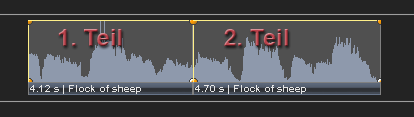
Klicken Sie nun mit der rechten Maustaste auf die linke Hälfte des Objektes und wählen Sie Ausschneiden.
Klicken Sie mit der rechten Maustaste rechts neben das übriggebliebene Objekt und wählen Sie Zwischenablage einfügen.
Fassen Sie nun eines der Objekte in der Infozeile an und schieben Sie es etwas über das andere, so dass ein kleiner Crossfade entsteht.
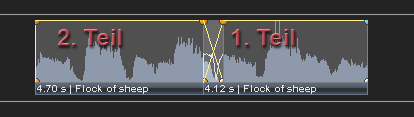
Die beiden Schnittkanten, die durch das Teilen entstanden sind, liegen jetzt außen und der Inhalt von Anfang und Ende passt genau zueinander.
Nun müssen Sie nur noch beide Teile markieren und als Datei exportieren, siehe Tonobjekte exportieren.
Die so entstandene Tondatei lässt sich einwandfrei im Loop wiedergeben. Dieses Verfahren lässt sich prinzipiell auch für Videos anwenden. Wählen Sie beim Erstellen der Videodatei ein Format, dass sich mit möglichst wenig Performance-Bedarf aus der Timeline wiedergeben lässt, z. B. DV, MPEG-2 oder WMV. Insbesondere bei Multidisplay-Shows sollten Sie die Loop-Datei eher länger anlegen, weil das Video durch die Loop-Vorgänge zunehmend asynchron werden kann.
siehe auch